win7系统纯净版笔记本的鼠标跟触控板设置还是比较人性化的,提供了两种方式便于我们选择操作,笔记本电脑触控板在我们没有使用鼠标时,可以用手指移动触控区域来控制电脑桌面光标的地方。但我们平时都是用鼠标习惯了,有些人觉得这个触控板不太方便,打字时容易碰到了,那么怎么关闭这个触控板呢?接下来小编为大家讲解如何关闭笔记本电脑触控板。
禁用win7笔记本触控屏的方法:
1、进入控制面板设置,可从计算机进入也可从开始程序进入。
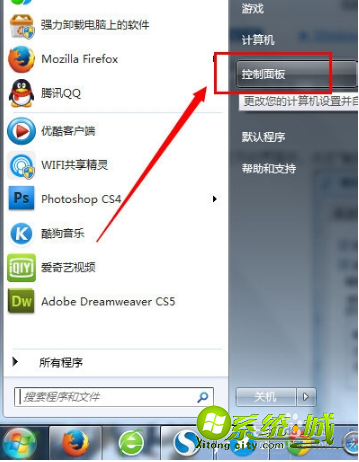
2、在控制面板找到“鼠标”选项,点击之。
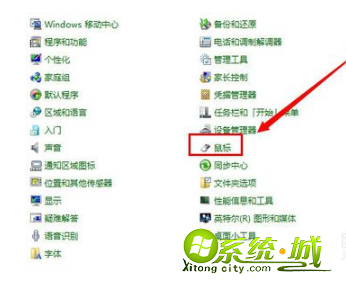
3、在鼠标属性里,再点击打开最右边的“装置设定值”。
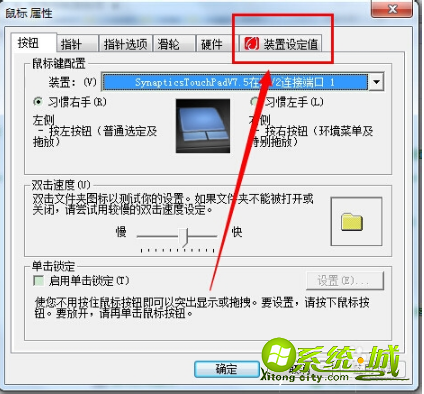
4、然后把里面这个已启用的装置点击设置成“禁用”。
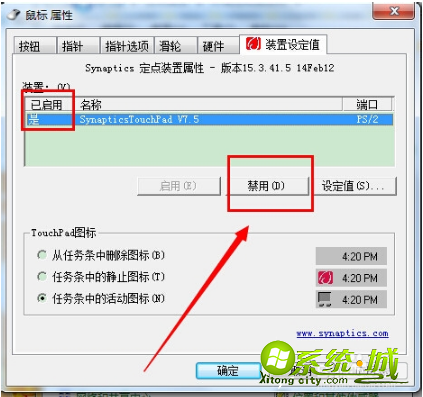
5、有警告点确定。
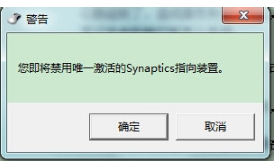
6、然后你会发现那个触控板已经没用了,说明关闭了。记得一定还要再设置后好点击“确定”按钮,不然只是暂时的。
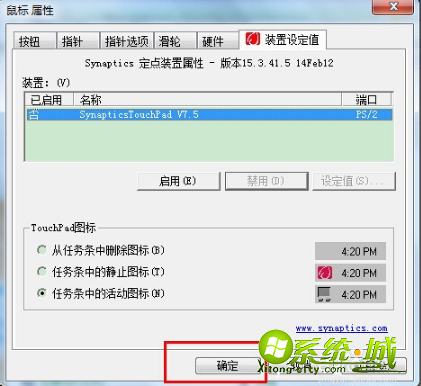
以上就是小编介绍的怎么关闭win7笔记本触控板的方法,用户可以灵活选择使用触控板跟鼠标,希望能够帮到大家。


 当前位置:
当前位置: